Zoom peut-il transcrire une réunion en temps réel ?
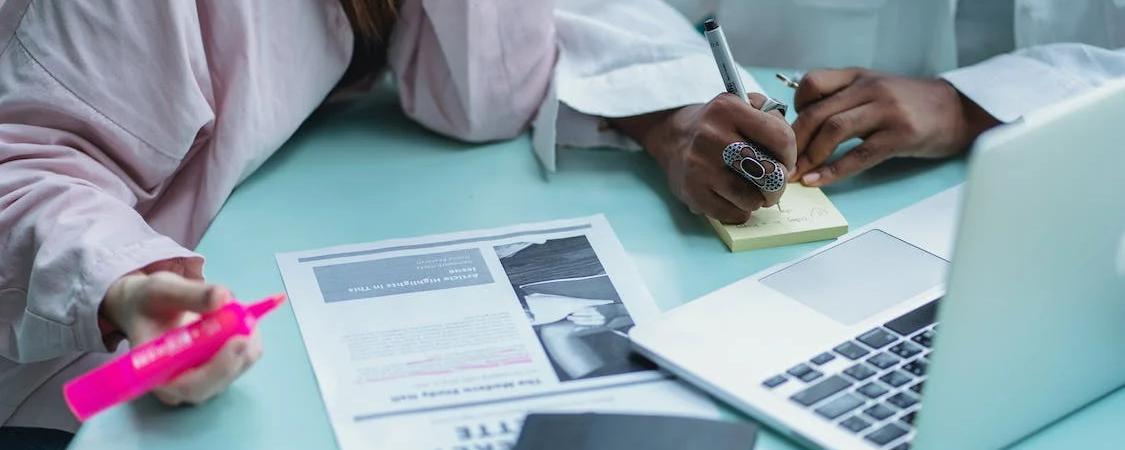
De nos jours, les utilisateurs de Zoom enregistrent leurs réunions et webinaires pour de nombreuses raisons. Dans ce contexte, la transcription Zoom est un bon et efficace assistant pour convertir automatiquement les enregistrements audio d'une réunion Zoom ou du cloud en texte. Grâce à son partenariat avec AISense, qui a été rebaptisé Otter en 2018 et utilise un assistant IA de transcription vocale en texte, des utilisateurs tels que des hommes d'affaires pressés par le temps qui veulent suivre leurs discussions, partager des notes avec des collègues, ou consulter un calendrier de réunions ou des comptes rendus peuvent télécharger cette fonctionnalité. On peut également ajouter d'autres utilisateurs comme des étudiants, des enseignants, voire des personnes parmi les nombreux avantages offerts par la transcription Zoom.
À la lumière de cela, la question de la création d'enregistrements et de transcriptions de réunions Zoom se pose souvent de la part de différents utilisateurs. Plus important encore, de nombreux utilisateurs demandent si Zoom leur permet de transcrire une session en temps réel. Dans le but de répondre à ces questions et plus encore, cet article vous aidera à comprendre les détails sur la transcription native fournie par Zoom, entre autres. Désormais, vous pouvez être sûr d'obtenir tous les points lors de vos réunions en ligne. Commençons. D'accord?
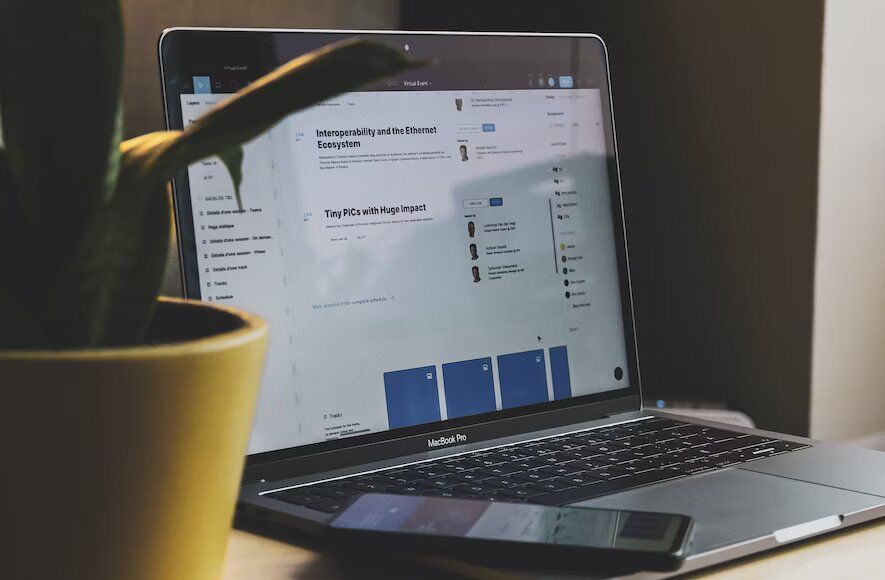
Qu'est-ce que la transcription en direct sur Zoom?
La transcription en direct est une fonctionnalité qui convertit automatiquement la parole en texte, autrement appelée transcription à l'aide de la transcription informatisée. Similaire au partage d'écran ou à l'enregistrement, l'hôte l'active. La transcription en direct apparaîtra alors automatiquement aux utilisateurs sous forme de sous-titres en dessous ou sur le côté de la vidéo. Lorsque votre session est terminée, vous pouvez enregistrer toute la transcription et même la partager avec n'importe qui.
Pourquoi les gens utilisent-ils la transcription en direct de Zoom?
Les avantages suivants de la transcription en direct dans Zoom:
- Il offre aux participants de réunions qui se trouvent dans des environnements bruyants ou qui ont besoin d'accéder à une clarté audio et à un contexte clairs.
- Il permet aux utilisateurs des espaces de travail partagés de participer à des réunions sans déranger ceux à proximité.
- Cela facilite la participation pour les utilisateurs malentendants et les locuteurs non natifs.
- Cela rend simple de se souvenir des connaissances. Pour localiser des passages particuliers dans les transcriptions, téléchargez et utilisez la fonction de recherche par mot-clé.
- Cela améliore l'écoute active en prenant automatiquement des notes pour que vous puissiez vous concentrer entièrement sur la réunion.
Comment activer la transcription en direct sur Zoom
Pour activer la transcription en direct, effectuez les actions suivantes :
- Étape 1 : Utilisez un navigateur web pour vous connecter à votre compte Zoom.
- Étape 2: Sélectionnez Paramètres.
- Étape 3 : Cliquez sur Réunion dans Paramètres.
- Étape 4 : L'option avancée est Dans la réunion.
- Étape 5 : Pour accéder à Enregistrer les légendes, Transcription complète et Légendes automatisées, faites défiler vers le bas.
- Étape 6 : Sur chacune des trois fonctionnalités, enregistrez.
Pendant les réunions, la transcription en direct sera automatiquement visible sur votre barre d'outils Zoom.
Comment activer la transcription en direct lors des réunions
La transcription en direct ne peut être activée que par les hôtes de réunion. Les participants auront automatiquement les transcriptions une fois que l'hôte les aura activées et autorisées. Les utilisateurs auront le choix de l'utiliser ou non une fois qu'ils y auront accès. Voyons comment démarrer la transcription en direct pendant les réunions:
- Étape 1 : Commencez en tant qu'hôte de la réunion.
- Étape 2 : En bas de l'écran, sélectionnez Transcription en direct.
- Étape 3 : Il y aura un menu avec quatre options. Sélectionnez Auto-Transcription est activée. Il changera en bleu pour montrer que la transcription est active.
- Étape 4 : Un message indiquant que la transcription en direct est active apparaîtra. Le coin supérieur droit du bouton Transcription en direct affichera une flèche. Les participants peuvent cliquer dessus pour modifier les paramètres d'affichage.
Il est important de savoir que tous les sous-titres disparaîtront de l'écran si vous choisissez de Masquer les Sous-titres. Les sous-titres en direct complets apparaissent automatiquement dans un panneau latéral sous Afficher la Transcription Complète. Vous pouvez personnaliser davantage votre expérience grâce au menu étendu trouvé sous Paramètres des Sous-titres.
Comment accéder aux transcriptions Zoom
Sauvegardez votre transcription dès le début ou avant la fin de la réunion en sélectionnant Enregistrer la transcription. L'hôte permet également aux participants d'enregistrer les transcriptions. Votre fichier sera sauvegardé localement. À partir de là, vous pouvez utiliser votre transcription de la manière que vous choisissez ou la partager avec quiconque pourrait en avoir besoin.
Choses à savoir lors de l'utilisation de la transcription en direct sur Zoom
Consultez votre version Zoom.
Il est essentiel de savoir que la fonction de transcription en direct existe dans la dernière version de votre logiciel ou application Zoom. Donc, pour utiliser cette fonctionnalité, commencez par vous assurer que vous téléchargez la version la plus récente de l'application ou du logiciel Zoom. Si nécessaire, envisagez de mettre à jour l'application ou de chercher les dernières annonces de Zoom si la fonctionnalité n'est pas disponible dans votre version.
Activer la transcription en temps réel.
Vous pouvez activer la transcription en direct pour vos réunions en tant qu'hôte. Activez la fonction "Sous-titres codés" en vous connectant au site web de Zoom, en sélectionnant "Paramètres du compte", "Réunion", puis "Réunion."
Assurez-vous de parler clairement et lentement.
Cela rend la transcription plus précise et plus accessible pour les autres à lire.
Utilisez un microphone externe.
La qualité de l'audio impacte la qualité des transcriptions. Le microphone intégré à votre ordinateur est de qualité inférieure à un microphone externe en termes de qualité audio.
Faites une pause après chaque changement de locuteur.
Zoom met peu de temps à reconnaître un nouveau locuteur. Le suivi actif du locuteur peut donner une indication sans ambiguïté sur la transcription en direct en marquant une pause avant de parler.
Ajouter une personne pour gérer les légendes.
Un participant à la réunion ou un service externe peut se charger de fournir des sous-titres en temps réel. Si l'option automatique n'est pas satisfaisante, cela peut être utile pour des transcriptions plus précises.
Vérifiez les paramètres pour les langues.
La fonction de transcription en direct de Zoom est multilingue. Pour garantir des transcriptions correctes, veillez à sélectionner les bonnes options linguistiques.
Faites un essai avant la conférence.
Effectuer un test préalable sur d'autres enregistrements si vous avez l'intention d'utiliser la transcription en direct pour une réunion ou un événement crucial. Cela vous aidera à vous familiariser avec la fonctionnalité et à résoudre d'éventuels problèmes.
Réduire le bruit ambiant
Il peut y avoir des problèmes avec la transcription précise lorsqu'il y a du bruit de fond. Encouragez les participants à travailler tranquillement ou avec des écouteurs, surtout s'ils sont un assistant ou en charge du sous-titrage en direct.
Modifier et corriger les erreurs.
Des erreurs pourraient apparaître dans la transcription automatique, qui pourrait avoir besoin d'être plus impeccable. Soyez prêt à apporter des modifications et à clarifier quoi que ce soit pendant la session si vous êtes un assistant en gestion des légendes.
Transcriptions de Zoom ou d'un service tiers
Converser en anglais avec quelqu'un qui n'est pas un locuteur natif sur Zoom pourrait nécessiter des stratégies pour améliorer la facilité, la convivialité et la clarté. Malheureusement, l'assistant de transcription en direct sur Zoom n'est proposé qu'en anglais. Cependant, Zoom a annoncé la traduction en temps réel pour 12 langues lors de l'événement Zoomtopia 2021.
Alors que Zoom Live Transcription fournit des transcriptions automatisées simples, des services tiers comme Happy Scribe et d'autres offrent un essai gratuit et des transcriptions plus précises et expertes. Ces outils prennent en compte les alternatives en fonction de vos besoins, du format de vos enregistrements, qu'il s'agisse de son ou de vidéo, et de la précision que vous souhaitez pour la transcription.

André Bastié
Hello ! Je suis André Bastié, le CEO de HappyScribe, un fournisseur de services de transcription qui a révolutionné la façon dont les personnes accèdent et interagissent avec l'audio et la vidéo. Mon engagement à développer une technologie innovante et des solutions conviviales a fait de HappyScribe un partenaire de confiance sur les sujets de transcription et de sous-titrage.
Avec une grande expérience dans le domaine, je me suis consacré à la création d'une plateforme précise, efficace et accessible à un large éventail d'utilisateurs. En incorporant l'intelligence artificielle et le traitement du langage naturel, nous avons développé une plateforme qui offre une précision de transcription exceptionnelle tout en restant rentable et efficace.